プロセス情報の取得,powertop を使用(Ubuntu 上)
【概要】powertopはUbuntuで電力消費と電源管理を分析するツールである。プロセスやデバイスの電力状態、WakeUp原因などを確認でき、省電力設定の最適化提案も行う。正確な測定には校正が必要で、管理者権限で実行する。レポート出力も可能である。
[この Web ページで行うこと]
- powertop のインストールを行う。
- powertop を使ってみる。
前準備
Ubuntu のシステム更新
powertop のインストールに必要なパッケージ情報を取得するため、またシステムを最新の状態に保ち依存関係の問題を防ぐために、事前にシステム更新を行うことが推奨される。Ubuntu で OS のシステム更新を行うときは, 次のコマンドを実行する。
# パッケージリストの情報を更新
sudo apt update
# インストール済みのパッケージを包括的に更新 (依存関係も考慮)
sudo apt full-upgrade
# 変更をシステム全体に確実に反映させるために再起動
sudo shutdown -r now
powertop のインストール(Ubuntu 上)
次のコマンドを実行する。
sudo apt -y install powertop
上記のコマンドでは、パッケージリストの更新は前準備で行っているため省略している。`-y` オプションは、インストール時の確認応答をすべて「はい」として実行することを意味する。Ubuntu 24.04 LTSには powertop バージョン 2.15-3build1 が搭載されている。

powertop を起動してみる
sudo powertop
powertopを起動するには管理者権限(sudo)が必要である。これは、デバイスの電力状態の監視だけでなく、後述する省電力設定の変更にも管理者権限が必要となるためである。 powertopを起動すると、インタラクティブモードで電力消費に関する各種情報を表示する。topとは異なり、プロセスごとの電力消費量やWakeup数、デバイスごとの電力状態なども確認できるため、電力効率の観点からシステムやプロセス情報を分析しやすいツールである。画面上部のタブ(Overview, Idle stats, Frequency stats, Device stats, Tunables, WakeUpなど)で表示内容が切り替わる。「WakeUp」タブは、不要な電力消費の原因特定に役立つ。「Tunables」タブでは各設定を個別に「Good」または「Bad」に切り替えて電力管理を最適化できるが、これらの変更は一時的であり、再起動すると失われることに留意が必要である。インタラクティブモード中に「s」キーを押すことで、リフレッシュ間隔を調整できる。
正確な測定結果を得るためには、最初に sudo powertop --calibrate オプションで校正を行うことが推奨される。これにより、ディスプレイの明るさ変更などを自動的に行いながら正確な測定を行う。また、すべての調整可能なオプションを自動的に最適化するには sudo powertop --auto-tune を使用できる。電力消費状況の詳細な分析のためには、sudo powertop --html=report.html のように --csv または --html オプションを使ってレポートを生成することも可能である。
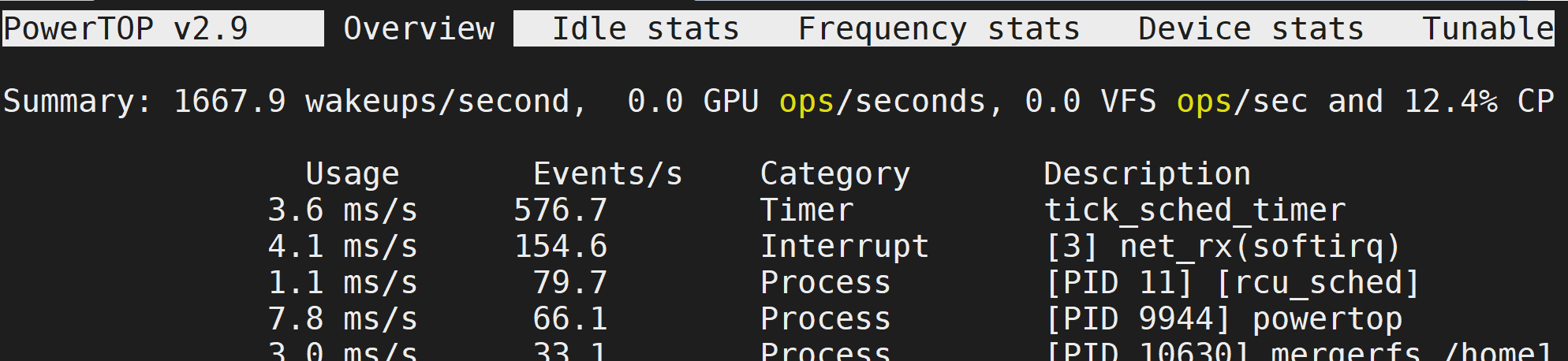
関連ツール
powertop以外にも、システムやプロセスを監視するツールは存在する。代表的なものに、topコマンドを機能強化したhtopがある。htopはプロセスごとのCPUやメモリ使用率などをリアルタイムに表示し、インタラクティブな操作性に優れる。powertopの「Top processes」タブと類似する機能を持つが、htopはCPUとメモリ使用率に特化しており、電力情報は扱わない点がpowertopと異なる。両方を併用することで、システムのリソース使用状況と電力消費状況の総合的な監視が可能である。システムのリソース使用状況を包括的に把握したい場合にhtopは有用である。
htopをUbuntu 24.04 LTSにインストールするには、次のコマンドを実行する。
sudo apt install htop
![[kaneko lab.]](https://www.kkaneko.jp/info/logo_png.png)